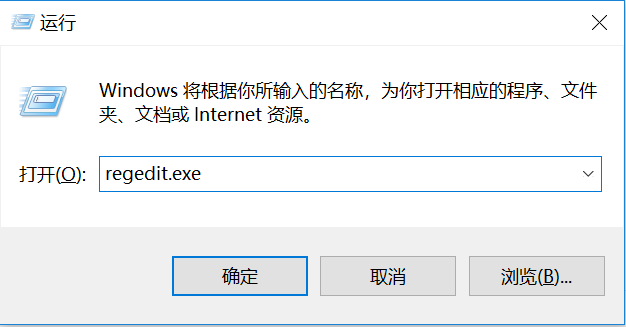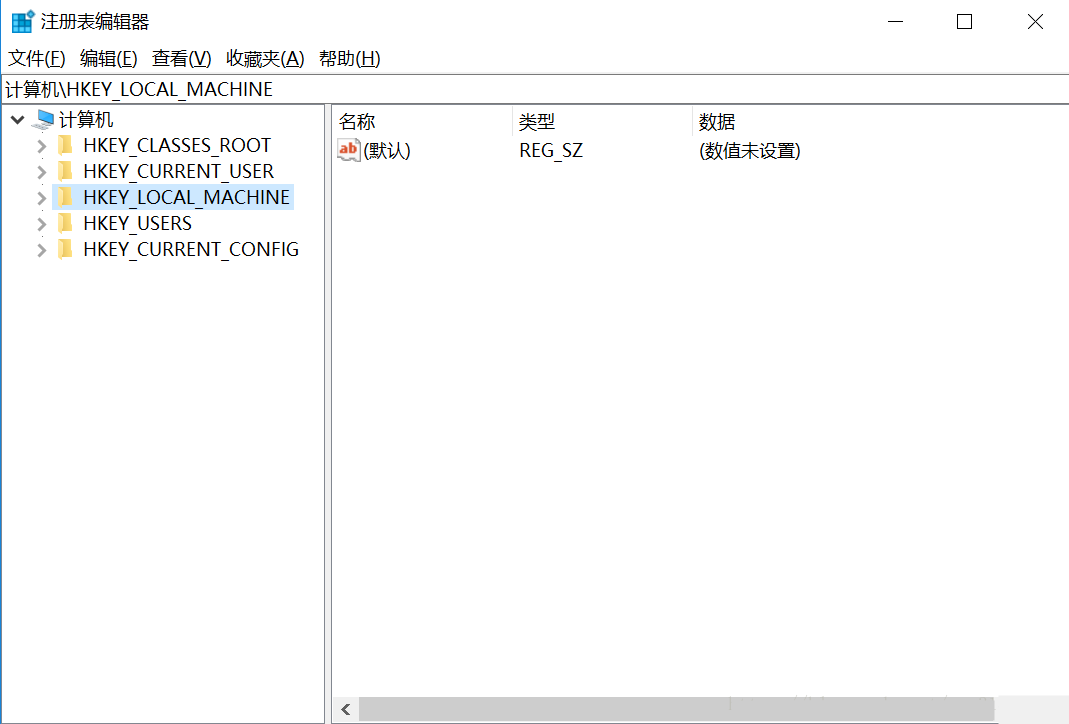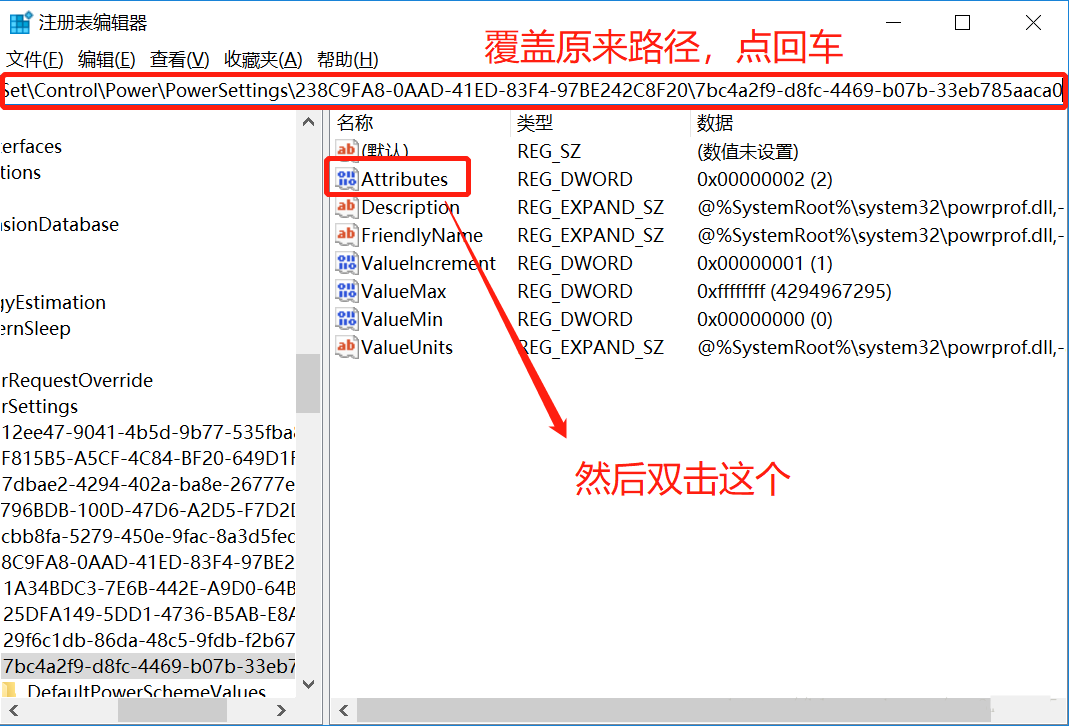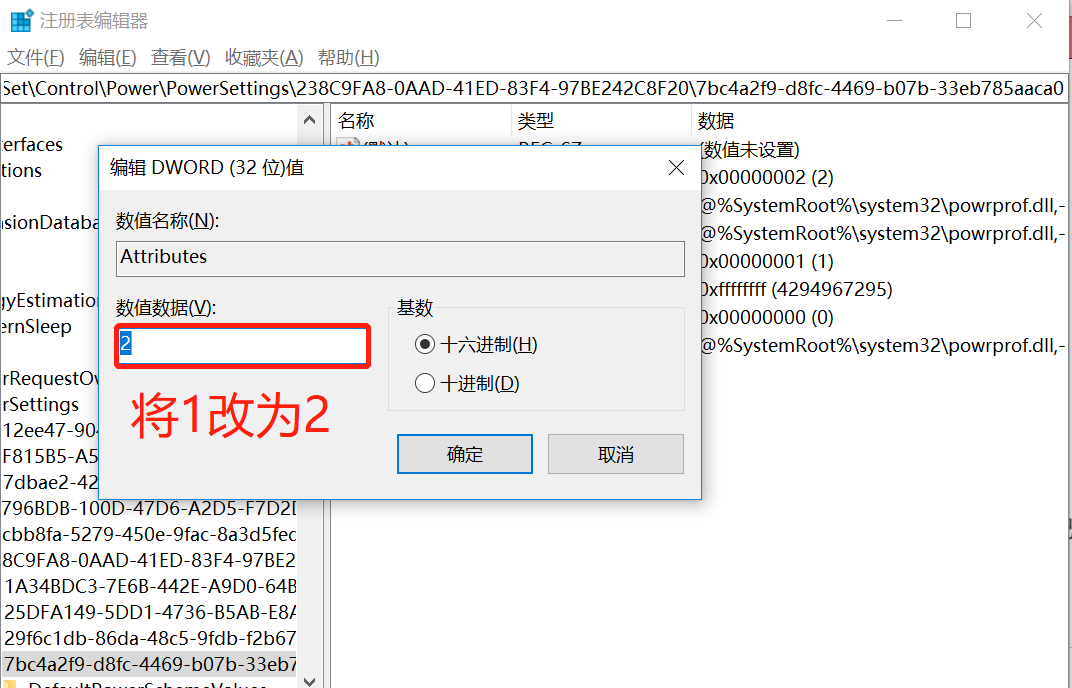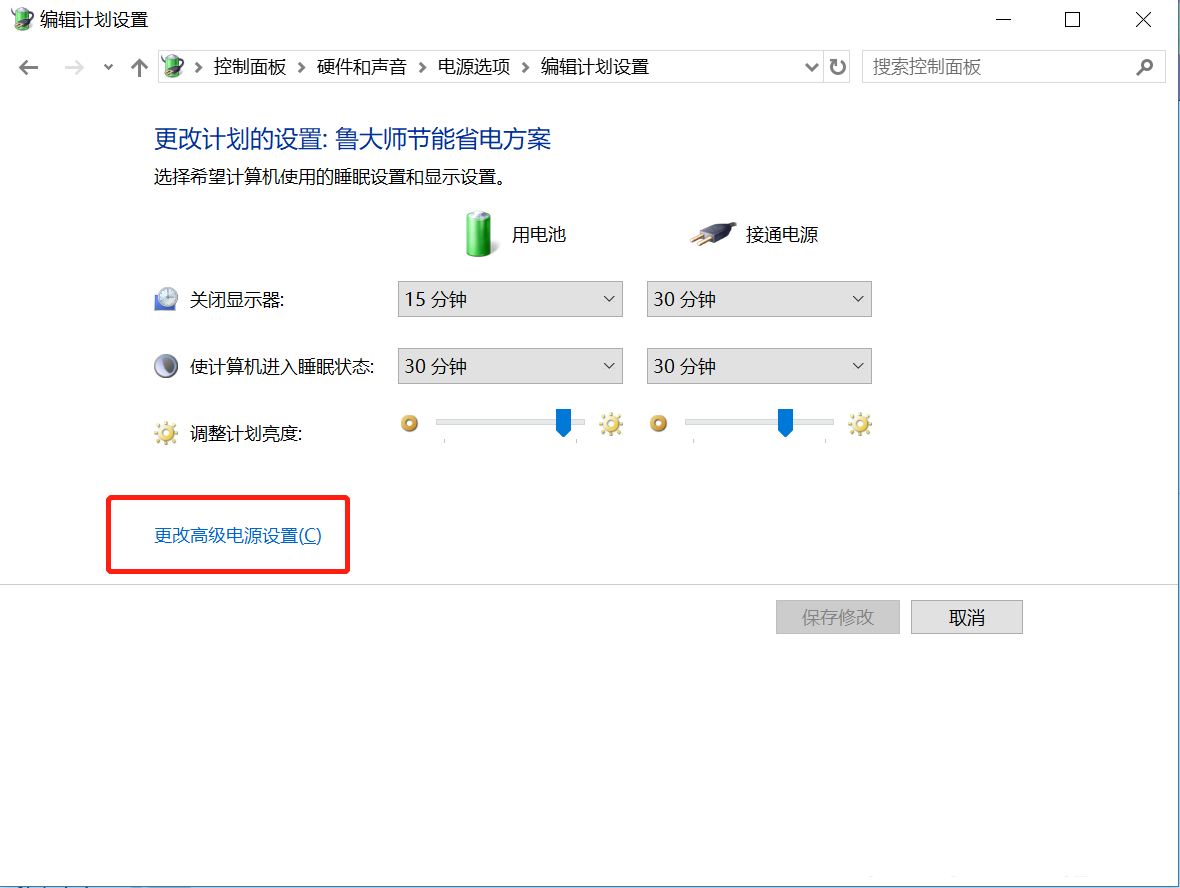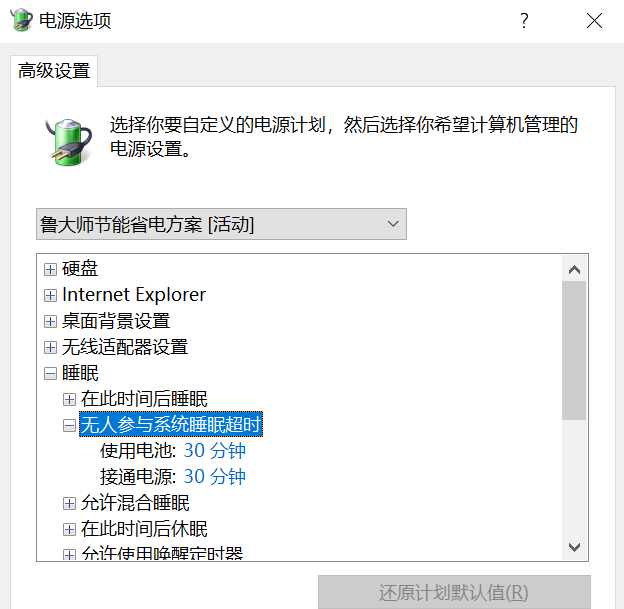首页
Win10电脑设置关闭屏幕和休眠时间都没用怎么办?
Win10电脑设置关闭屏幕和休眠时间都没用怎么办?
2021-12-04 19:20:02
来源:互联网
作者:admin
Win10电脑设置关闭屏幕和休眠时间都没用怎么办?有些用户需要设置系统休眠时间,避免自己工作还没完成就休眠或关闭屏幕了,用户还要重新开启屏幕,非常麻烦。所以可以适当把屏幕休眠时间延长一点来保证自己工作顺利完成。
具体步骤:
1、win + R,调出运行框(或者用小娜搜索 【运行】);
2、输入 regedit.exe,点确定,调出注册表;
3、复制后面括号里所有内容到搜索框【计算机HKEY_LOCAL_MACHINESYSTEMCurrentControlSetControlPowerPowerSettings238C9FA8-0AAD-41ED-83F4-97BE242C8F207bc4a2f9-d8fc-4469-b07b-33eb785aaca0】,点击键盘【Enter】键;(或者你按上面这个目录一级一级往下找也行)
4、双击Attributes,将 数值数据 改为 2,点确定;
5、设置-电源和睡眠-其他电源设置-更改计算机睡眠时间-更改高级电源设置-睡眠-无人参与系统睡眠超时,设置自己想要的时间;
相关文章
- win10时间不准怎么办? 04-04
- Win10管理员Administrator账户开启方法 04-04
- win10蓝屏irql not less or equal教程 03-27
- win10系统总弹出需要新应用打开此ymsgr的解决方法 01-24
- win10待机死机有什么好的处理方法?要怎么解决? 01-21
- win10系统groove播放器无法使用怎么办?win10系统音乐groove无法播放修复教程 01-21
精品游戏
换一批